RedHat6.2服务器配置方案大全(四):Samba
SAMBA服务器配置

smb.conf文件的默认设定值如下所示: [global] workgroup=MYGROUP server string = Samba Server security=user load printers=yes cups options=raw log file=/var/log/samba/%m.log max log size=50 是否为服务器设置proxy dns proxy=no
smb.conf文件的默认设定值如下所示: [global] workgroup=MYGROUP server string = Samba Server security=user load printers=yes cups options=raw log file=/var/log/samba/%m.log 日志文件的保存路径 max log size=50 dns proxy=no
smb.conf文件的默认设定值如下所示: [global] 服务器所属的工作组 workgroup=MYGROUP server string = Samba Server security=user load printers=yes cups options=raw log file=/var/log/samba/%m.log max log size=50 dns proxy=no
全局参数(续)
打 印 printcap name cups option
load printers printing 日 志 其 他 log file max log size dns proxy
指定打印机配置文件的保存路径。
指定打印机系统的工作模式。 指定是否共享打印机。 指定打印系统的类型。 指定日志文件的保存路径。 指定日志文件的最大尺寸,以KB为单位。 指定是否为Samba服务器设置proxy。
Redhat linux samba图形界面下的配置

Redhat linux6.3 Samba手把手教你图形化安装配置单纯的linux服务器我们可以用nfs进行共享,如果我们既有linux又有windows的话,因windows系统无法支持nfs,故此两者的文件就无法共享了,这时我们就用一种第三方的软件来使两者进行文件共享,这个软件就是samba,samba在linux和window之间相当于架起了一座桥梁,是linux和window进行相互通讯,实现共享。
Samba还可以充当windows的域控制器,这样我们就可以通过linux来管理windows了,但今天我们主要讲述samba的文件共享功能。
一、samba安装,配置1、安装samba我们在安装linux时,红帽子系统是默认安装上的,我们可以通过命令:rpm -q samba查看一下,从上图说明我们的samba已经安装,我们也可以通过图形界面中的“系统”—“管理”—“添加/删除软件”中查询samba查看我们是否安装了samba通过查找samba 可以看出,我们已经安装了samba了。
如果没有安装,选中samba的服务器端和客户端安装即可,一般来讲红帽子的samba是默认安装的,在这里我们做以上两步只是让你换看一下你的samba是否安装了。
2、启动samba的服务接下来,我们启动samba服务在“在中端中打开”中输入命令:service smb startService nmb start如下图:为了下一次开机能够启动samba,我们在命令行窗口中输入setup 回车通过“系统服务”进行设置用空格键选中nmb服务和smb服务,这样,你在下一次启动的时候,samba就会自动启动。
3、有关samba防火墙的设置通过选中“系统”—“管理”—“防火墙”进行设置防火墙在上图中,我们一定要选中samba 和samba客户端,否则我们无法使用samba,选中之后选择“应用”,在这里解释一下,smb主要是监听139tcp端口,而nmb主要是监听137、138的udp端口。
Samba服务器的配置
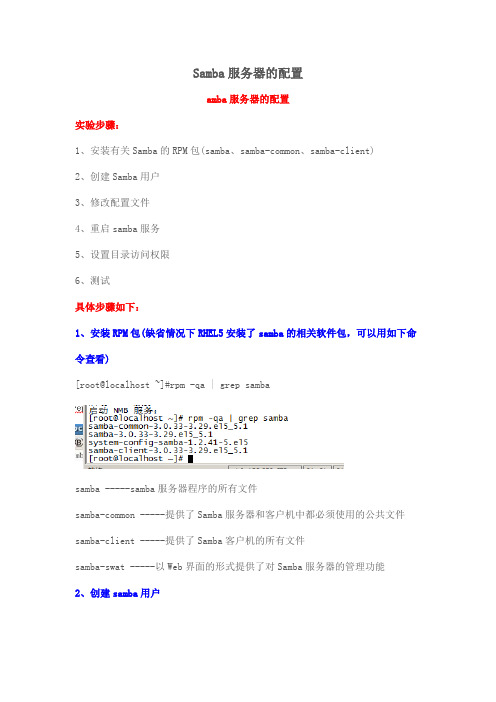
Samba服务器的配置amba服务器的配置实验步骤:1、安装有关Samba的RPM包(samba、samba-common、samba-client)2、创建Samba用户3、修改配置文件4、重启samba服务5、设置目录访问权限6、测试具体步骤如下:1、安装RPM包(缺省情况下RHEL5安装了samba的相关软件包,可以用如下命令查看)[root@localhost ~]#rpm -qa | grep sambasamba -----samba服务器程序的所有文件samba-common -----提供了Samba服务器和客户机中都必须使用的公共文件samba-client -----提供了Samba客户机的所有文件samba-swat -----以Web界面的形式提供了对Samba服务器的管理功能2、创建samba用户[root@localhost ~]#smbpasswd -a user1 (“-a”是创建samba用户,“-x”是删 [root@localhost ~]#smbpasswd -a user2 除samba用户,“-d”是禁用samba用[root@localhost ~]#smbpasswd -a user3 户帐号,“-e”是启用samba用户帐号)3、修改配置文件samba配置文件的位置:/etc/samba/smb.conf[root@localhost ~]#vim /etc/samba/smb.confVi大开配置文件后,首先介绍一下Samba服务器的安全级别,如图所示:系统默认设置“user”Samba服务器的安全级别分为5种,分别是user、share、server、domain和ads。
在设置不同的级别时,samba服务器还会使用口令服务器和加密口令。
1、user -----客户端访问服务器时需要输入用户名和密码,通过验证后,才能使用服务器的共享资源。
此级别使用加密的方式传送密码。
RedHatEnterpriseLinux6.2安装配置过程
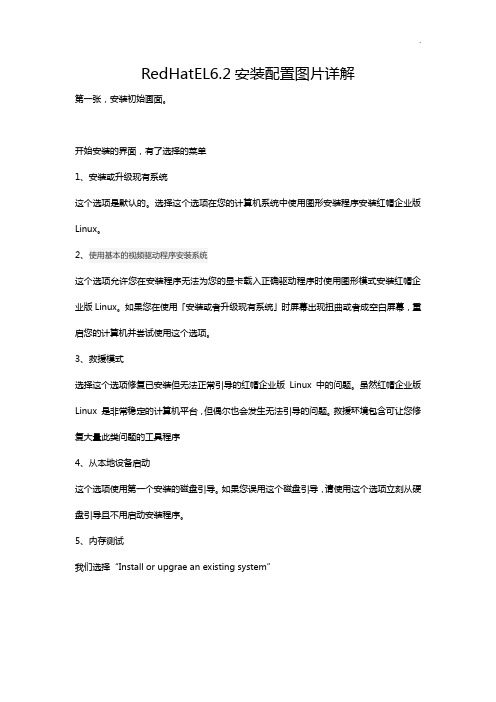
RedHatEL6.2安装配置图片详解第一张,安装初始画面。
开始安装的界面,有了选择的菜单1、安装或升级现有系统这个选项是默认的。
选择这个选项在您的计算机系统中使用图形安装程序安装红帽企业版Linux。
2、使用基本的视频驱动程序安装系统这个选项允许您在安装程序无法为您的显卡载入正确驱动程序时使用图形模式安装红帽企业版Linux。
如果您在使用「安装或者升级现有系统」时屏幕出现扭曲或者成空白屏幕,重启您的计算机并尝试使用这个选项。
3、救援模式选择这个选项修复已安装但无法正常引导的红帽企业版Linux 中的问题。
虽然红帽企业版Linux 是非常稳定的计算机平台,但偶尔也会发生无法引导的问题。
救援环境包含可让您修复大量此类问题的工具程序4、从本地设备启动这个选项使用第一个安装的磁盘引导。
如果您误用这个磁盘引导,请使用这个选项立刻从硬盘引导且不用启动安装程序。
5、内存测试我们选择“Install or upgrae an existing system”第二张,直接跳过,是验证安装镜像完整性的。
(按TAB切换到”skip”)第三张,新版的安装画面,和RHEL5版本的红色还有是很大差别的。
第四张,系统安装语言选择,一般情况下安装英文即可,自己玩的话,安装语言可以选择中文简体的。
(这里为了以后编码统一,我们选择”English”)第五张,选择合适的键盘,系统默认检测出来的就行了,没有特别原因不需要修改。
第六张,这个是新版安装过程中的第一个靓点,大家可以明确的知道,RHEL6对存储的支持力度了。
SAN已经直接支持了,RHEL5的时候可没有这么直接了。
(这里我们选择“基本存储设备”)第七张,设定主机名,测试环境,所以使用默认的主机名。
第八张,在主机名下面有配置网络的按钮。
点下,看看到底有什么东西。
呵呵,在安装界面就支持这么多种方式的安装啊。
不错!!!第九张,最简单也是最烦的地方了。
设置时钟,时钟设置有问题,会影响很多troubleshooting的。
SambaServer基本配置汇总

Redhat Enterprise Linux 6.2 samba服务配置一,虚拟机打开后,添加rehl-server-6.2镜像文件第一步,第二步:一、安装前准备1、使用Samba服务器需要防火墙开放以下端口UDP 137 UDP 138 TCP 139 TCP 445#配置防火墙端口[root@roothomes ~] vi /etc/sysconfig/iptables-A INPUT -m state --state NEW -m tcp -p tcp --dport 139 -j ACCEPT-A INPUT -m state --state NEW -m tcp -p tcp --dport 445 -j ACCEPT-A INPUT -m state --state NEW -m udp -p udp --dport 137 -j ACCEPT-A INPUT -m state --state NEW -m udp -p udp --dport 138 -j ACCEPT#重启防火墙,使规则生效[root@roothomes ~] /etc/rc.d/init.d/iptables restart2、关闭CentOS6系统的 SELinux[root@roothomes ~] vi /etc/selinux/config#SELINUX=enforcing #注释掉#SELINUXTYPE=targeted #注释掉SELINUX=disabled #增加#:wq 保存。
#重启系统[root@roothomes ~] shutdown -r now或者 init 6二、安装Samba1、检查Samba服务包是否已安装[root@roothomes ~] rpm -qa | grep sambasamba-3.5.4-68.el6.x86_64samba-common-3.5.4-68.el6.x86_64samba-client-3.5.4-68.el6.x86_64samba4-libs-4.0.0-23.alpha11.el6.x86_64samba-winbind-clients-3.5.4-68.el6.x86_64说明samba已经安装,如果没有安装,运行下面命令安装 [root@roothomes ~] yum install samba2、配置samba[root@roothomes ~] chkconfig smb on #设置 Samba开机自动启动[root@roothomes ~] service smb start #启动Samba服务[root@roothomes ~] /etc/init.d/smb restart #重启[root@roothomes ~] /etc/init.d/smb stop #停止[root@roothomes ~] cp/etc/samba/smb.conf /etc/samba/bak_smb.conf_bak #备份[root@roothomes ~] cp/etc/samba/bak_smb.conf_bak /etc/samba/smb.conf #恢复[root@roothomes ~] vi /etc/samba/smb.conf[global] #找到这一行(全局设置标签),在此行下面添加如下行:workgroup = WORKGROUP #工作组名称改为 Windows网络所定义的工作组名server string = Samba Server #设置samba服务器的主机名称security = user #设置samba服务器安全级别为user,即以账号和口令访问netbios name = SambaServer #设置Samba服务器访问别名#在配置文件的末尾添加以下自定义内容[SambaServer] #在Windows网上邻居中看到的共享目录的名字comment = SambaServer #在Windows网上邻居中看到的共享目录的备注信息path = /home/SambaServer #共享目录在系统中的位置public = no #不公开目录writable = yes #共享目录可以读写valid users=SambaServer #只允许SambaServer用户访问#保存配置3、添加访问linux共享目录的账号SambaServer用户家目录为/home/SambaServer, 用户登录终端设为/bin/false(即使之不能登录系统)[root@roothomes ~] mkdir -p /home/SambaServer #建立SambaServer文件夹[root@roothomes ~] cd /home/SambaServer[root@roothomes ~] touch samba.txt #创建测试文件samba.txt [root@roothomes ~] useradd SambaServer -d /home/SambaServer -s/bin/false[root@roothomes ~] chown SambaServer:SambaServer /home/SambaServer -R4、将用户SambaServer添加入到Samba用户数据库,并设置登录共享目录的密码为:123456[root@roothomes ~] smbpasswd -a SambaServerNew SMB password: 输入该用户用于登录Samba的密码Retype new SMB password: 再次确认输入该密码Added user SambaServer.#备注:这里设置的密码是SambaServer用户登录该机的Samba共享的密码,非登陆OS的密码;5、重启Samba服务器[root@roothomes ~] /etc/init.d/smb restart6、浏览共享信息在Windows客户端输入 \\ip 或者 \\SambaServer #服务器别名回车之后,会跳出来登录框,输入账号SambaServer ,密码123456 , 即可访问共享目录问题:如果无法访问共享目录的内容,请把防火墙停止;[root@roothomes ~] service iptables stop二1、安装Samba软件包# yum -y install samba samba-client samba-common samba-winbind samba-winbind-clients2、启动、查看Samba服务器状态# service smb start# service smb status3、设置Samba服务器为开机启动# chkconfig smb on# chkconfig --list smbsmb 0:off 1:off 2:on 3:on 4:on 5:on 6:off4、修改 Samba 服务器住配置文件 smb.conf4.1、备份源文件# cp -p /etc/samba/smb.conf /etc/samba/smb.conf.orig4.2、在 [global] 部分修改字符集设置[global]unix charset= UTF-8dos charset=GBKworkgroup = SHAREGROUP4.3、在文件结尾加上客户自定义共享模块[share]comment = RHEL6-Windows Sharepath=/home/sharewriteable = yes# 是否可写browseable = yes# 是否可浏览create mode = 0777# 创建文件时的默认属性directory mode = 0777# 创建目录时的默认属性valid users = share# 指定可访问用户5、添加共享用户# groupadd -g 1234 share-users# adduser -d /home/share -m -u 1234 -g 1234 -c "Samba demo user accnt" share# ls -ld /home/sharedrwx------. 4 share share-users 4096 11月 28 16:56 /home/share6、映射刚添加的用户为同名的 samba 用户,并设置samba密码(这个密码不同于系统用户密码!!)# smbpasswd -a shareNew SMB password:Retype new SMB password:Added user demo.#修改Samba用户信息使用pdbedit命令:pdbedit -a username #新建Samba用户pdbedit -x username #删除Samba用户pdbedit -L #列出Samba用户列表,读取passdb.tdb数据库文件pdbedit -Lv #列出Samba用户列表的详细信息pdbedit -c "[D]" -u username #暂停该Samba用户的账号pdbedit -c "[]" -u username #恢复该Samba用户的账号修改Samba用户share的密码:smbpasswd share #必须先添加Linux用户到Samba用户7、检测配置参数# testparm8、配置 SELinux Security 参数8.1、/etc/selinux/configSELINUX=enforcing8.2、设置文件夹及其内容的安全属性# semanage fcontext -a -t samba_share_t "/home/share(/.*)?"# restorecon -R -v /home/sharePS:如果 semanage 命令不存在,可以使用这个命令 # yum -y install policycoreutils-python 安装8.3、在防火墙上开启 Samba 和 Samba-client 服务端口9、重启 Samba 服务器service smb restartPS:WINDOWS机器需要注销重新登录,才可以注销原有的用户信息,登录Samba 服务共享CentOS6.3 Samba安装配置、多用户、加域时间:2013年8月23日系统:CentOS release 6.3 (Final)x86_64硬件:DELL R420、DELL 1950说明:域环境下的Samba工作组环境下的Samba要求:各个部门只对自己部门的share有读写权限,所有人对共有share都有读权限,特定的人对共有share有读写权限说明:这其实是两台服务器,一台是工作组环境下的,一台是域环境下的,工作组是客户公司的项目组用的,域环境下的是客户公司用的以下的全部过程均在虚拟机以及实际项目中实施,确定可以正确运行第一步:安装相关组件yum install samba4* krb5* -ysamba4是什么就不用说了,krb5是为了以后将samba加入AD域而需要用到KRB(Kerberos协议)主要用于计算机网络的身份鉴别(Authentication), 其特点是用户只需输入一次身份验证信息就可以凭借此验证获得的票据(ticket-granting ticket)访问多个服务,即SSO(Single Sign On)。
Samba服务及其配置
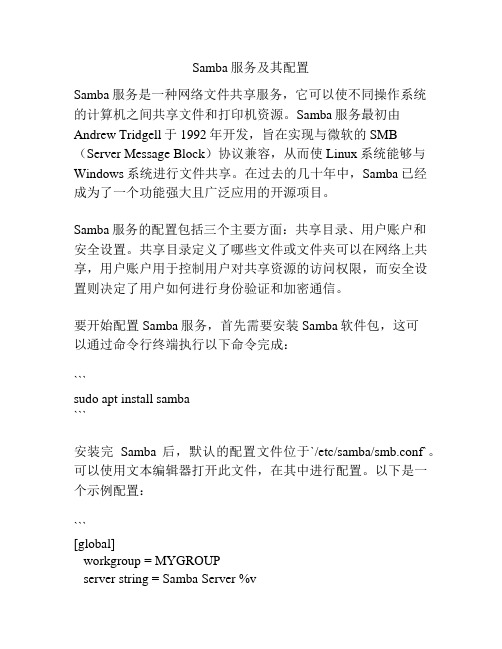
Samba服务及其配置Samba服务是一种网络文件共享服务,它可以使不同操作系统的计算机之间共享文件和打印机资源。
Samba服务最初由Andrew Tridgell于1992年开发,旨在实现与微软的SMB (Server Message Block)协议兼容,从而使Linux系统能够与Windows系统进行文件共享。
在过去的几十年中,Samba已经成为了一个功能强大且广泛应用的开源项目。
Samba服务的配置包括三个主要方面:共享目录、用户账户和安全设置。
共享目录定义了哪些文件或文件夹可以在网络上共享,用户账户用于控制用户对共享资源的访问权限,而安全设置则决定了用户如何进行身份验证和加密通信。
要开始配置Samba服务,首先需要安装Samba软件包,这可以通过命令行终端执行以下命令完成:```sudo apt install samba```安装完Samba后,默认的配置文件位于`/etc/samba/smb.conf`。
可以使用文本编辑器打开此文件,在其中进行配置。
以下是一个示例配置:```[global]workgroup = MYGROUPserver string = Samba Server %vnetbios name = myserversecurity = usermap to guest = Bad Userdns proxy = no[shared]comment = Shared Folderpath = /path/to/shared/folderbrowseable = yesread only = noguest ok = yescreate mask = 0765```在示例配置中,`[global]`部分用于定义全局参数,如工作组名称、服务器字符串、服务器名称、安全设置等。
`[shared]`部分用于定义共享目录的参数,如注释、路径、可浏览性、只读设置、是否允许匿名访问等。
samba服务器快速配置指南
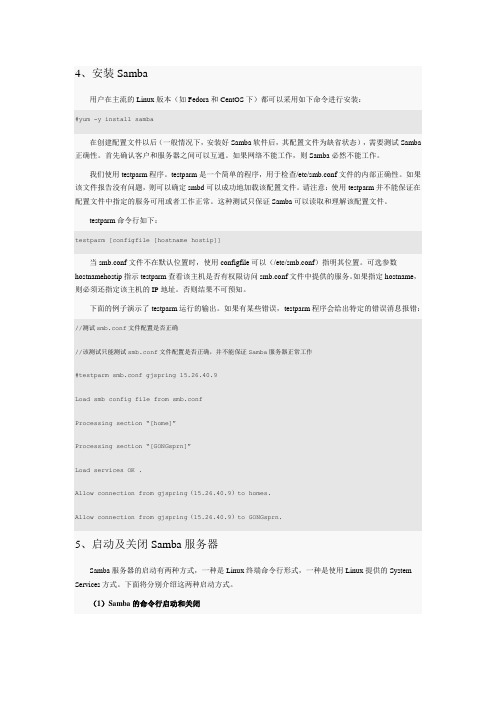
4、安装Samba用户在主流的Linux版本(如Fedora和CentOS下)都可以采用如下命令进行安装:#yum -y install samba在创建配置文件以后(一般情况下,安装好Samba软件后,其配置文件为缺省状态),需要测试Samba 正确性。
首先确认客户和服务器之间可以互通。
如果网络不能工作,则Samba必然不能工作。
我们使用testparm程序。
testparm是一个简单的程序,用于检查/etc/smb.conf文件的内部正确性。
如果该文件报告没有问题,则可以确定smbd可以成功地加载该配置文件。
请注意:使用testparm并不能保证在配置文件中指定的服务可用或者工作正常。
这种测试只保证Samba可以读取和理解该配置文件。
testparm命令行如下:testparm [configfile [hostname hostip]]当smb.conf文件不在默认位置时,使用configfile可以(/etc/smb.conf)指明其位置。
可选参数hostnamehostip指示testparm查看该主机是否有权限访问smb.conf文件中提供的服务。
如果指定hostname,则必须还指定该主机的IP地址。
否则结果不可预知。
下面的例子演示了testparm运行的输出。
如果有某些错误,testparm程序会给出特定的错误消息报错://测试smb.conf文件配置是否正确//该测试只能测试smb.conf文件配置是否正确,并不能保证Samba服务器正常工作#testparm smb.conf gjspring 15.26.40.9Load smb config file from smb.confProcessing section “[home]”Processing section “[GONGsprn]”Load services OK .Allow connection from gjspring(15.26.40.9)to homes.Allow connection from gjspring(15.26.40.9)to GONGsprn.5、启动及关闭Samba服务器Samba服务器的启动有两种方式,一种是Linux终端命令行形式,一种是使用Linux提供的System Services方式。
手把手教你samba服务器的设置
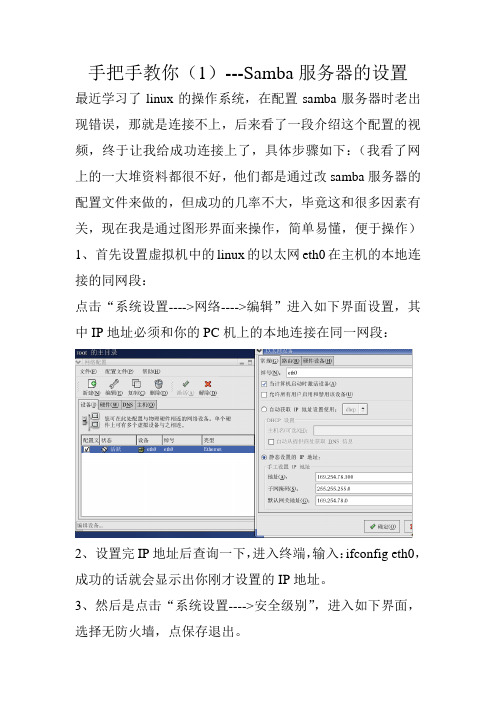
点击“系统设置---->网络---->编辑”进入如下界面设置,其中IP地址必须和你的PC机上的本地连接在同一网段:
2、设置完IP地址后查询一下,进入终端,输入:ifconfig eth0,成功的话就会显示出你刚才设置的IP地址。
手把手教你(1)---Samba服务器的设置
最近学习了linux的操作系统,在配置samba服务器时老出现错误,那就是连接不上,后来看了一段介绍这个配置的视频,终于让我给成功连接上了,具体步骤如下:(我看了网上的一大堆资料都很不好,他们都是通过改samba服务器的配置文件来做的,但成功的几率不大,毕竟这和很多因素有关,现在我是通过图形界面来操作,简单易懂,便于操作)
3、然后是点击“系统设置---->安全级别”,进入如下界面,选择无防火墙,点保存退出。
4,现在来设置samba服务器,这里都无需去改动它的配置文件。点击“系统设置---->服务器设置---->服务”,进入如下界面,开启samba服务器,打个勾就表示一开机就直接启动了,无需老是重启:
打钩后点击重启,其中的状态栏会显示“smbd(pid 3093)is running.......nmbd(pid 3097)is running",就表示samba服务器已经开始工作了,以后又服务器要设置都可以来着界面了。
选择用户的还需要点击“首选项--->samba用户”,进入如下界面,点击“添加用户”,设置密码等。。。,如下所示。
6、最后就是查看设置是否成功。点击PC机得“开始---->运行”பைடு நூலகம்这里我们设置成共享的,无需密码)如下图所示:
最后这图是home目录下的文件。到这一步就表示设置成功了!
redhat linux 安装配置samba

Linux与Windows 共享文件Samba 服务的安装于配置参考:redhat linux samba smb 配置、RedHat Linux下Samba配置(简单配置)、Linux与Windows 共享文件Samba目录1 Samba 简介2 Samba 功能和应用范围3 samba 的安装及服务启动4 Samba 服务器配置文件5 samba 服务自动启动及其他工具++++++++++++++++++++++++++++++++++++++++++++++++正文++++++++++++++++++++++++++++++++++++++++++++++++1.Samba简介Samba(SMB是其缩写)是一个网络服务器,用于Linux和Windows共享文件之用;Samba 即可以用于Windows和Linux 之间的共享文件,也一样用于Linux和Linux之间的共享文件;不过对于Linux和Linux之间共享文件有更好的网络文件系统NFS,NFS也是需要架设服务器的;大家知道在Windows 网络中的每台机器即可以是文件共享的服务器,也可以同是客户机;Samba 也一样能行,比如一台Linux的机器,如果架了Samba Server 后,它能充当共享服务器,同时也能做为客户机来访问其它网络中的Windows 共享文件系统,或其它Linux的Sabmba 服务器;我们在Windows网络中,看到共享文件功能知道,我们直接就可以把共享文件夹当做本地硬盘来使用。
在Linux的中,就是通过Samba的向网络中的机器提供共享文件系统,也可以把网络中其它机器的共享挂载在本地机上使用;这在一定意义上说和FTP是不一样的。
2.Samba 功能和应用范围Samba 应该范围主要是Windows和Linux 系统共存的网络中使用;如果一个网络环境都是Linux或Unix类的系统,没有必要用Samba,应该用NFS更好一点;那Samba 能为我们提供点什么服务呢?主要是共享文件和共享打印机。
Samba服务详细配置手册

Samba服务配置手册目录1.Samba的概述 (1)2.Samba服务的安装 (1)3.Samba服务的配置文件 (2)4.Samba服务的密码文件 (3)5.启动和停止Samba服务 (4)6.Linux客户端的访问(访问Windows共享资源) (4)7.Windows客户端的访问(访问Linux共享资源) (5)8.Samba服务的文件共享实现流程(*) (5)9.Samba缷载 (6)10.Samba相关命令 (6)1.Samba 的概述在网络中架设Samba 服务器能够使Windows95以上的Windows 用户通过“网上邻居”或在运行中输入Linux 系统IP 直接访问Linux 上的共享资源,也能使Linux 用户利用SMB 客户端程序访问Windows 的共享资源。
(注:Samba 属于GNU Public License(简称GPL)软件,因此,任何用户都可以合法且免费地使用它。
如果需要最新版本,可以从Samba 公司的官方网站( )上获得。
)2.Samba 服务的安装Red Hat Linux7.2版本在默认情况下没有Samba 服务程序需要人工上传程序进行安装。
而默认情况下Red Hat Linux9.0及Red Hat Enterprise Linux 安装程序会将Samba 安装在系统上(但在装这两个系统时,还是要注意看一下是否选择了该程序,如果没有,则选中它)。
使用下面的命令检查系统是否已经安装了Squid 或查看安装了何种版本:命令执行结果如下图所示:这表示Samba 服务程序已安装,后面为版本号。
如果还未安装,可以在Linux 系统光盘(一般在第二张盘里)的RedHat/RPMS目录下Samba 服务程序的RPM 安装包文件;也可以直接上传Samba 服务程序进行安装。
在这里对Linux7.2系统我们使用Samba 服务程序版本为:samba-common-2.2.1a-4.i386.rpmsamba-2.2.1a-4.i386.rpmsamba-client-2.2.1a-4.i386.rpm在/etc 下用建立一个samba 文件夹命令如下:利用rz 上传命令将这几个安装包文件上传到/etc/samba/目录下。
REDHAT SAMBA配置

redhat9上samba安装过程ios linux msn qq samba1.安装samba首先验证您的机器中是否已经安装sambarpm -qa|grep samba,如果出现samba-common-2.2.7a-7.9.0samba-client-2.2.7a-7.9.0samba-2.2.7a-7.9.0那么恭喜你,你已经安装好了samba,如果没有以上那些东东,请安装,安装方法很简单,redhat linux 9.0第一张光盘里就有//cdrom/RedHat/RPMS/以下是我的详细安装过程把第一张光盘放进光驱,他会自动挂接的,省得自己动手mount了#cd /mnt/cdrom/RedHat/RPMS(注意大小写字母,否则会出错的啊)#rpm -ivh samba-common-2.2.7a-7.9.0 (这个要先安装,安装的时候不一定要把后面的samba-common-2.2.7a-7.9.0全部写完,比如写到samba-c的时候,多按几次Tab键,很省事的哦) #rpm -ivh samba-2.2.7a-7.9.0#rpm -ivh samba-client-2.2.7a-7.9.0(客户端)安装了以上的东西之后,基本上就可以了,但为了配置的方便以及利用REDHAT LINUX9.0新特性,我建议在安装以下两个东东redhat-config-samba-1.0.4-1,samba-swat-2.2.7a-7.9.0。
光盘里都有,其中redhat-config-samba-1.0.4-1在第一张光盘里,samba-swat-2.2.7a-7.9.0在第二张光盘里,安装方法和上面的一样了.通过上面的简单介绍,我想你已经安装好了,试验一下#rpm -qa|grep samba(这是什么含义应该知道吧,如果不知道,建议先学学LINUX的基本命令) redhat-config-samba-1.0.4-1samba-common-2.2.7a-7.9.0samba-client-2.2.7a-7.9.0samba-swat-2.2.7a-7.9.0samba-2.2.7a-7.9.0OK,安装成功!(建议,以上东西最好自己安装一次,系统上如果装的有,还是先卸载,这样,才能加深印象,如果卸载以后,安装出问题,可能是你没有完全卸载,解决方法要不继续查找卸载,要不强制安装)2.配置(1)方法1利用我们安装的redhat-config-samba-1.0.4-1进行配置,方法如下:开始--->系统设置--->服务器配置--->samba服务器(我是在LINUX写这个文章,所以图形的东西我不会剪切,只好用简单的说一下了)首选项-->服务器设置,这里你可以对samba服务器进行一些基本的设置里,应该说比较简单了,我看没有必要介绍了,配置好之后,记住重新启动服务.重新启动的方法有两种:#service smb start或restart#/etc/rc.d/init.d/smb start(2)方法2利用samba-swat-2.2.7a-7.9.0首先,你要修改swat的配置文件,默认的情况下是关闭的service swat{port = 901 (swat用到的端口是901)socket_type = stream(类似tcp协议的东西,呵呵这是我自己的理解)wait = noonly_from = 127.0.0.1(只从这个启动swat,关键!)user = root(启动swat用到的名子)server = /usr/sbin/swatlog_on_failure += USERIDdisable = yes (一定要把yes改成no)}修改过之后,启动xinetd就可以了启动方法跟刚才我说的一样然后在浏览器里些上:http://127.0.0.1:901/重重的按回车,你发现你成功了!(注意,这个IP地址要跟你在SWA T配置文件里的IP地址一样才形,切记!)至于如何使用swat,自己摸索一下应该不成问题了,配置完成以后,记得重新启动服务就可以了.对了,为了使得samba和swat在每次开机的时候启动,你可以这样:#setup,然后找到system service,在SMB和SW A T前搞个*,也可以#ntsysv,同样的效果.(3)方法3利用samba-2.2.7a-7.9.0,这是最根本的东西,不管用什么工具,掌握其原理才是最重要的,像网页制作一样,虽然工具很多,但一定要熟悉HTML语言,才能编的好的网页装好samba-2.2.7a-7.9.0之后,会在/etc/samba/下形成己个文件smb.conf smbpasswd smbusers lmhosts,如果没有其中的一个,你可以touch创建修改smb.conf文件我只做简单的说明:guest ok 和public是一样的,read only 和writable是相反的,没什么区别workgroup=(工作组名子,填上你目前的LAN的工作组)netbios=(最好是你的机器名,如果把改句注消,默认的是你LINUX机器名,不过,最好还是自己填上)client code page=936(默认是850,936是简体中文的意思,这个要记住,难道不记得你mount你windows系统下的中文名子都是???,就是因为你没有加-o iocharset=cp936的原因!)guest account=nobody(guest帐号,这于你定义的共享文件颊有关,其中nobody在smbusers里有)security = SHARE(有四个级别,不多说)encrypt passwords = Yes(加密的密码, win98/2000传送的密码都是加密的,所以这里要yes)以上都是[global]的内容,其实,很多呢,水平有限不多说了.下面就是你要开的共享的东西,要说明的是,文件夹共享的属性取决于该文件颊在LINUX里的权限设定[myxfc]comment = myxinfcpath = /home/xinfcread only = Noguest ok = Yes[tmp]path = /homevalid users = hehlwrite list = @staffread only = Noguest ok = Yes共享的设定其实很简单,主要是路径和权限的问题,这两个搞清楚了,应该没问题了该介绍的我都介绍完了,重新启动服务!或许您会发现客户端无法连接,奶奶的,真让人生气,忙了这么久,还是不能访问,why?1)客户端应安装tcp/ip netbios ipx(这个东东不太懂)2lmhosts, IP地址和netbios名子对应.3)iptables(这个东西最坏,就是因为他,我浪费了两天时间!我得出一个小小的结论,做各种配置前把iptables给关闭!)由于我对iptables不太懂,我的解决方式有两种:1:#setup 然后选择防火墙,然后关闭2.修改/etc/sysconfig/iptables-A INPUT -j RH-Lokkit-0-50-INPUT-A FORWARD -j RH-Lokkit-0-50-INPUT-A RH-Lokkit-0-50-INPUT -i lo -j ACCEPT-A RH-Lokkit-0-50-INPUT -p tcp -m tcp --dport 0:1023 --syn -j ACCEPT-A RH-Lokkit-0-50-INPUT -p tcp -m tcp --dport 2049 --syn -j REJECT-A RH-Lokkit-0-50-INPUT -p udp -m udp --dport 0:1023 -j ACCEPT-A RH-Lokkit-0-50-INPUT -p udp -m udp --dport 2049 -j REJECT-A RH-Lokkit-0-50-INPUT -p tcp -m tcp --dport 6000:6009 --syn -j REJECT-A RH-Lokkit-0-50-INPUT -p tcp -m tcp --dport 7100 --syn -j REJECTCOMMIT把0:1023的两行的REJECT改成ACCEPT重新启动防火墙就可以了#service iptables start这样应该可以了,建议多实践如果有问题,情跟我联系:qq:26072953 msn:myxfc@redhat samba文件服务器安装配置教程安装samba软件包第一张光盘# mount /mnt/cdrom# cd /mnt/cdrom/RedHat/RPMS/# ls | grep sambaredhat-config-samba-1.0.4-1.noarch.rpmsamba-2.2.7a-7.9.0.i386.rpmsamba-client-2.2.7a-7.9.0.i386.rpmsamba-common-2.2.7a-7.9.0.i386.rpm# rpm -ivh samba-common-2.2.7a-7.9.0.i386.rpm# rpm -ivh samba-client-2.2.7a-7.9.0.i386.rpm# rpm -ivh samba-2.2.7a-7.9.0.i386.rpm# rpm -ivh redhat-config-samba-1.0.4-1.noarch.rpm# cd;eject# service smb start注意:下面的test/192.168.60.110为局域网内一台windows计算机*******************samba客户端命令#smblookup test //解析test的ip地址#smblookup \* //解析局域网内所有主机ip#smbclient -L test/192.168.60.110 //查看目标主机共享列表#smbclient -L 192.168.60.110 -U administrator //用指定的用户去查看共享列表#smbclient //192.168.60.110/share //登陆目标主机的共享目录share#smbclient //192.168.60.110/share -U www%www //用指定的用户和密码访问服务器的共享目录sharesmb>get sn.txt //将远程主机上的sn.txt文件下载到本地目录smb>put /root/install.log install.log //上传文件,必须指定商船目标目录和名称smb>quit#smbmount //192.168.60.110/www /mnt/smb -o username=www%www //将www共享目录挂载到本地的/mnt/smb下,用户可以像使用本地目录一样使用远程共享,跟windows下的磁盘映射类似#umount /mnt/smb //卸载/mnt/smb目录**************samba服务器设置一:建立一个可供所有人匿名访问的共享目录vi /etc/samba/smb.confsecurity = share[docs]path = /usr/share/doccomment = share docspublic = yes#service smb restart //重起smb服务#smbclient -L localhost //测试并在windows上测试二:建立基于用户验证的共享目录vi /etc/samba/smb.conf[huyb]comment = huyb'filespath = /var/huybpublic = nowritable = yesvalid users = huyb#useradd huyb#smbpasswd -a huyb#mkdir /var/huyb#chown huyb.huyb /var/huyb三:案例配置----实现以下任务任务一:服务器采用用户验证的方式,每个用户可以访问自己的宿主目录,并且只有该用户能访问宿主目录,并具有完全的权限,而其他人不能看到你的宿主目录;任务二:建立一个caiwu的文件夹,希望caiwu组和lingdao组的人能看到,netadmin也可以访问,但只有caiwu有写的权限;任务三:建立一个lindao的目录,只有领导组的人可以访问并读写,还有netadmin也可以访问,但外人看不到那个目录;任务四:建议一个文件交换目录exchange,所有人都能读写,包括guest用户,但每个人不能删除别人的文件;任务五:建议一个公共的只读文件夹public,所有人只读这个文件夹的内容;前期准备,建立相关帐号和组# groupadd caiwu# groupadd lingdao# groupadd network# useradd -g caiwu caiwu# useradd -g caiwu caiwu01# useradd -g caiwu caiwu02# useradd -g network netadmin# useradd -g network net01# useradd -g network net02# useradd -g lingdao lingdao# useradd -g lingdao lingdao01将所有用户通过“smbpasswd -a 用户名”将所有用户添加到smbpasswd文件中;建立相关目录并设置相关属性;#mkdir /var/samba/caiwu#chown caiwu.caiwu /var/samba/caiwu#mkdir /var/samba/exchange#chmod -R 1777 /var/samba/exchange#mkdir /var/samba/lingdao#chown lingdao.lingdao /var/samba/lingdao#mkdir /var/samba/public修改配置文件#vi /etc/samba/smb.confsecurity = user[homes]comment = Home Directoriesbrowseable = nowritable = yesvalid users = %Screate mode = 0664directory mode = 0775[public]comment = caiwupath = /var/samba/publicpublic = yes[caiwu]comment = caiwupath = /var/samba/caiwupublic = novalid users = @caiwu,@lingdao,netadminwrite list = caiwuprintable = no[lingdao]comment = lingdaopath = /var/samba/lingdaopublic = nobrowseable = novalid users = @lingdao,netadmin[exchange]comment = Exchangepath = /var/samba/exchangepublic = yeswritable = yes。
配置samba服务器

配置Samba 服务器默认的配置文件(/etc/samba/smb.conf)允许用户作为Samba 共享来查看他们的Red Hat Linux 主目录。
它还把为Red Hat Linux 配置的打印机作为Samba 共享打印机来共享。
换一句话说,你可以在你的Red Hat Linux 系统上连接打印机,然后从网络上的Windows 机器来打印。
1. 图形化配置要使用图形化界面来配置Samba,使用Samba 服务器配置工具。
要使用命令行来配置.Samba 服务器配置工具是用来管理Samba 共享、用户、以及基本服务器设置的图形化界面。
它修改/etc/samba/目录中的配置文件。
没有使用该程序进行的改变都会被保留。
要使用该程序,你必须在运行X 窗口系统,具备根特权,并且安装了redhat-config-samba RPM 软件包。
要从桌面启动Samba 服务器配置工具,点击面板上的「主菜单」=> 「系统设置」=> 「服务器设置」=> 「Samba 服务器」,或在shell 提示(如XTerm 或GNOME 终端)下键入redhat-config-samba命令。
1. Samba 服务器配置工具注记1.1. 配置服务器设置配置Samba 服务器的第一步是配置服务器的基本设置和几个安全选项。
启动了应用程序后,选择「首选项」=> 「服务器设置」。
「基本」活页标签如下图所示。
2. 配置基本服务器设置在「基本」标签上,指定计算机应在的工作组以及对计算机的简短描述。
它们与smb.conf中的workgroup和server string选项相对应。
3. 配置安全服务器设置「安全」标签包含以下选项:「验证模式」—它和security选项相对应。
选择以下验证模式中的一种。
o「域」— Samba 服务器依赖于Windows NT 主要或备份域控制器来校验用户。
服务器把用户名和口令传递给控制器,然后等待它们被返回。
samba服务器配置

[1]、编辑主配置文件smb.conf,指定需要共享的目录,并为共享目录设置共享权限。
[2]、在smb.conf文件中指定日志文件名称和存放路径。
[3]、设置共享目录的本地系统权限。
readonly= no #读写
samba服务器公共目录/public存放大量共享数据,为保证目录安全我们只允许读取,禁止写入
7
如果共享目录允许用户写操作,可以使用writable或writelist两个字段进行设置
writable格式:
writable = yes #读写
writable = no #只读
该部分以[global]开始:
smb.conf配置通用格式,对相应功能进行设置:字段=设定值
下面我们说下[global]常用字段及设置方法:
1
工作组是网络中地位平等的一组计算机,可以通过设置workgroup字段来对samba服务器所在工作组或域名进行设置。
我们设置samba服务器的工作组为RHEL4
[4]、重新加载配置文件或重新启动smb服务,使用配置生效
samba服务器的工作流程如下:
(1)客户端请求访问Samba服务器上的Share共享目录。
(2)Samba服务器接收到请求后,会查询主配置文件smb.conf,看是否共享了Share目录,如果共享了这个目录则查看客户端是否有权限访问。
(3)Samba服务器会将本次访问信息记录在日志文件之中,日志文件的名称和路径都是需要我们设置。
其他软件包的安装方法也一样
安装Samba客户端工具:rpm–ivhsamba-client-3.0.25b-0.el5.4.i386.rpm
Samba服务配置及配置文件说明
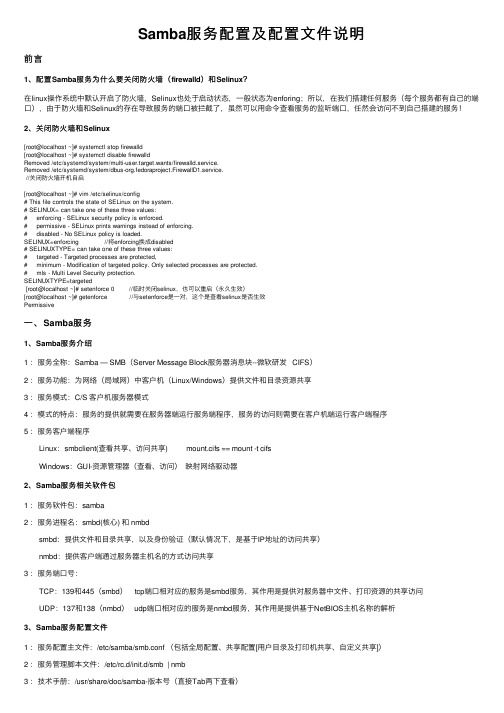
max log size = 50
//日志文件的大小,单位默认为KB
security = user
share:匿名访问,即客户端访问共享时不必输入用户名和密码,较为常用
user:基于身份认证访问,即客户端访问共享时必须输入正确的用户名和密码,较为常用
server:使用指定主机进行身份验证。即基于远程主机完成认证的访问
//提供服务的接口,可写接口名,IP地址等
hosts allow = 127. 192.168.12. 192.168.13.
//允许访问服务的客户端,可写网络号,主机IP地址等
log file = /var/log/samba/log.%m 分
//以每一个客户机建立一个独立的日志文件,%m代表以客户机主机名或IP地址为文件名的组成部
指明写操作后是否进行同步操作 指明忽略文件名大小写 指明保持文件名大小写 指明是否对大小写敏感 指明混合大小写 指明缺省的文件名是全部大写还是小写 强制指定建立文件的属主是谁 指明是否允许共享外符号连接 设定同时连接数是n 指明能否删除已经被定义为只读的文件
root preexec = /bin/mount -t iso9660 /dev/cdrom /mnt/cdrom root postexec = /bin/umount /mnt/cdrom
//工作组名称
server string = qiangge Samba Server //服务器描述
netbios name = SMBSERVER1
//SAMBA服务NETBIOS名,可与hostname不同
interfaces = lo eth0 192.168.12.2/24 192.168.13.2/24
Samba服务器配置资料大全

Samba服务器配置资料大全目录Samba服务器配置资料大全11Samba服务器配置文件11.1(1) 全局参数21.2(2) 资源共享的选项51.3(3) 特殊变量61.4文件实例:72Samba 3.x SW AT预验证远程缓冲区溢出漏洞83Samba和Windows 的密码处理认证方式94linux—windows互联实战经历105Samba3.0服务器实战调试116SMB的扩展应用157Smaba配置文件详细分析(二)221Samba服务器配置文件/etc/samba/smb.conf功能: 设置samba服务器选项和共享资源的设置文件格式: #说明语句[global] //定义samba服务器的全局选项……全局参数=值……[homes] //共享用户主目录……资源共享参数=值……[printers] // 打印机共享……资源共享参数=值……[public] //共享目录设置……资源共享参数=值……以上声明为系统自带的声明,用户也可以根据实际需要定义共享目录:[自定义] //自定义的共享……资源共享参数=值……说明:1.1(1) 全局参数基本全局参数:Workgroup=域名/工作组名功能:设定samba服务器所属工作组/域的名称)Netbios name=主机名称功能:设置samba服务器的netbios名称Server string=字符串功能:设置samba服务器的描述interfaces=接口名/ip地址功能:设置samba服务器的ip地址,如果不想使用默认IP地址或者想同时使用多个IP地址,可以设置这个选项client code page=850/936功能:设定客户端存取samba服务器的资源时所使用的字符编码表实例:client code page=936安全设置参数:admin users=用户名功能:设置管理员账号socket address=ip地址功能:指定samba服务器监听的ip地址security=user/share/domain/server功能:设置samba的共享安全级别注意:share //表示共享级访问,服务器不对客户机进行身份验证user //表示用户级访问server //表示服务器级访问,被访问的samba服务器请求另一台samba服务器对客户机进行身份验证domain //表示域级访问,由域控制器对客户机进行身份验证password server=ip址址/主机名功能:指定密码服务器的位置,当security值为server/domain必须设置该参数encrypt passwords=yes/no功能:指定是否使用加密口令注意:对于windows客户机来说,该选项应该设置为yesrestrict anonymous=true/false功能:指定服务器是否允许win NT/2000以匿名方式登录实例:restrict anonymous=falsesmb passwd file=文件路径功能:指定samba用户密码的文件位置实例:smb passwd file=/etc/samba/smbpasswdmap to guest=never/bad user/bad password功能:设置当用户所输入的用名和密码不正确时的处理方式注意:该选项只有security=share时才有效,该选项可以取以下三种值:never 表示拒绝使用任何资源bad user 表示用户输入用户名正确,但密码错误时,可以允许以guest登录bad password 表示用户输入的用户名和口令都错误时,可以允许以guest登录username map=文件路径功能:指定SMB用户名与LINUX用户名映射文件的路径实例:username map=/etc/samba/smbusersguest account=用户名功能:指定来宾账号的名称,默认为nobodyhosts allow= ip地址/主机名/域名功能:设置允许访问的客户机hosts deny=ip地址/主机名/域名功能:设置禁止访问的客户机打印机设置参数:printcap name=路径功能:设定打印机的配置文件的位置实例:printcap name=/etc/printcapload printers =yes/no功能:设定是否自动装载打印机的装载文件,当要做打印服务器时必须设置为yesprinting =/cups/bsd/lprng/sysv功能:设置打印机相关指令时所采取的模式实例:p rinting=lprngprinter name=名称功能:设置打印机的名称日志设置参数:log file=路径功能:定义日志文件的位置实例:log file=/var/log/samba/%m.logmax log size=数字功能:定义日志文件的最大千字节运行效率参数:change notify timeout=数字功能:设置服务器周期性异常通知实例:change notify timeout=90deadtime=数字功能:客户端无操作多少分钟后服务器中断连接实例:deadtime=10getwd cache=yes/no功能:是否启用cache功能keepalive=数字功能:服务器每隔多少秒向客户端发送keepalive包用于确认客户端是否工作正常max open files=数字功能:同一个客户端最多能打开的文件数目实例:max open files=1000wins设置参数:wins support=yes/no功能:是否支持wins解析实例:wins support=yeswins server=服务器功能:指定wins服务器的位置实例:wins server=192.168.0.2wins proxy=yes/no功能:设置samba服务器是否支持wins代理功能实例:wins proxy=yes1.2(2) 资源共享的选项基本参数:ment=说明语句功能:对共享资源的说明path=路径功能:共享资源的路径访问控制参数:browseable=yes/no功能:是否可以浏览共享目录,默认为yesprintable =yes/no功能:设置客户机是否可以使用共享打印机打印avalidable=yes/no功能:设置共享资源是否可用实例:avalidable=yespublic=yes/no功能:设置共享资源是否允许所有用户访问,除guest用户以外guest ok =yes/no功能:设置是否允许guest用户访问共享资源guest only=yes/no功能:设置共享目录只允许guest用户访问read only=yes/no功能:访问用户对共享资源只读valid users=用户名/组名功能:设定指定允许访问共享资源的用户/组,多用户名用逗号分开,指定组时要在组名前加实例:valide users=u1,u2,g1invalid users=用户名/组名功能:设定指定禁止访问共享资源的用户/组,多用户名用逗号分开,指定组时要在组名前加create mode=权限值功能:指定客户机在共享目录中创建文件的默认权限,默认权限为744directory mode =0775功能:指定客户机共享目录中创建文件目录的默认权限,默认权限为755writable=yes/no功能:指定共享的路径是否可写write list=用户名/组名功能:设定允许读写共享目录的用户列表实例:write list=abc,g2read list=用户名/组名功能:设定只读访问用户列表实例:read list=abc,cuo自动执行参数:preexec=路径功能:指定客户机连接时要自动执行文件postexec=路径功能:指定客户机断开连接时要自动执行的文件root preexec=路径功能:指定客户机连接时要以ROOT用户身份自动执行的文件实例:root preexec=/bin/mount /dev/cdromroot postexec=路径功能:指定客户机断开连接时要以ROOT用户身份自动执行的文件实例:root postexec=/bin/umount /dev/cdrom1.3(3) 特殊变量%S(大写): 当前服务名%P(大写): 当前服务的根目录%u: 当前服务的用户名%h: samba服务器的主机名%m: 客户机的NETBIOS名%L samba服务器的netbios名%v samba版本号%g 给定%u的所在的主工作组名%H 给定的%u的宿主目录%T 当前日期和时间1.4文件实例:根据以下要求/etc/samba/smb.conf文件:⏹设置samba服务器的工作组名为linuxgroup,NETBIOS名为linux⏹设置samba服务器的访问模式为share⏹共享/soft目录,共享名为soft,该共享目录允许所有的用户读写操作#vi /etc/samba/smb.conf修改内容如下:[global]Workgroup=linuxgroupNetbios name=linux………Security=share………[homes]………………[printers]………………[soft] //添加如下这个声明ment=applic soft sharedpath=/softbrowseable=yeswritable=yesguest ok=yespublic=yes2Samba 3.x SWAT预验证远程缓冲区溢出漏洞严重程度:高威胁程度:远程管理员权限错误类型:边界检查错误利用方式:服务器模式CVE(CAN) ID:CAN-2004-0600受影响系统Samba 3.0.2Samba 3.0.3Samba 3.0.4详细描述SWAT是Samba Web管理工具。
- 1、下载文档前请自行甄别文档内容的完整性,平台不提供额外的编辑、内容补充、找答案等附加服务。
- 2、"仅部分预览"的文档,不可在线预览部分如存在完整性等问题,可反馈申请退款(可完整预览的文档不适用该条件!)。
- 3、如文档侵犯您的权益,请联系客服反馈,我们会尽快为您处理(人工客服工作时间:9:00-18:30)。
RedHat6.2服务器配置方案大全(四):Samba
第四章Samba
4.1 简介
网络的宗旨是更容易地在计算机间共享信息, 在Linux服务器和Windows 98的客户机之间实现打印共享和文件共享已经成为一个中小型企业必须解决的问题。
Samba 实际上是一组程序, 它们让你的Linux服务器机器懂得SMB (Server Messages Block)协议。
SMB是一套通讯协议,让运行OS/2,Windows NT,Windows 95,Windows for Workgroups的计算机实现文件共享和打印机共享服务。
这套协议类似于NFS (网络文件系统)和lpd (Unix 标准打印服务器),及一套分布式授权认证系统(如NIS 或Kerberos)的组合。
在运行Samba 服务器程序的时候,你的Linux 机器在"网络邻居"中看起来如同一台Windows 机器。
Windows 机器的用户可以"登录"到你的Linux服务器上, 当然这要求你给予适当的权限。
Samba 也能做一些一般来说需要Windows NT 服务器去完成的工作,如作为一个WINS服务器和处理来自Windows 95 机器的"网络登录" 请求等等.
4.2 所需系统资源
4.2.1 配置文件:
文件来源
/etc/smb.conf samba-2.0.6-9.i386.rpm ->
/usr/doc/samba-2.0.6/example/smb.conf.default
/etc/smbusers samba-2.0.6-9
/etc/smbpasswd系统自带,使用smbpasswd更改
4.2.2 相关工具:
文件来源
/etc/rc.d/init.d/smb samba-2.0.6-9.i386.rpm
/usr/bin/smbadduser samba-2.0.6-9.i386.rpm
/usr/smbpasswd samba-2.0.6-9.i386.rpm
4.3 配置方案
1./etc/smb.conf
作用:这是Samba的主配置文件,集中了所有的Samba配置选项。
实例:
[global]
netbios name = thj
#指定本机在网上邻居中的显示名
workgroup = basexf
#指定本机所属的工作组
server string = Tang Haijing's Linux Server
#指定本机的备注
; hosts allow = 192.168.1. 192.168.2. 127.
#允许访问本机共享
printcap name = /etc/printcap
load printers = yes
printing = bsd
guest account = nobody
log file = /var/log/samba/log.%m
max log size = 50
security = user
encrypt passwords = yes
smb passwd file = /etc/smbpasswd
#指定定对用户口令校验的密码文件
#安全级别为用户级,这样定义是为了让每个98的客户端能自由使用它们在Linux
服务器上的目录。
socket options = TCP_NODELAY SO_RCVBUF=8192 SO_SNDBUF=8192
; interfaces = 192.168.12.2/24 192.168.13.2/24
dns proxy = no
[homes]
comment = THJ's Home Directories
browseable = no
writable = yes
[printers]
comment = All Printers
path = /var/spool/samba
browseable = no
guest ok = yes
writable = no
printable = yes
[public]
comment = Public Stuff
path = /home/Share
browseable = yes
guest ok = yes
public = yes
writable = yes
#定义了共享目录,所有的用户对这个目录都有读写权限
[ thj ]
comment = Fred's Printer
valid users = thj
path = /homes/thj
printer = thj_printer
public = no
writable = no
printable = yes
#以上是定义打印机
2.管理员执行smbadduser tanghj:smithj来创建一个smb用户,相应地更改了/etc/smbpasswd 和/etc/smbusers
3. 管理员需要执行chmod 0777 /home/Share,修改/home/Share访问权限。
4.4 测试及管理方法
1.管理员可以通过执行/etc/rc.d/init.d/smb restart使更改的配置文件生效。
2.testparm 命令,解析和描述你的smb.conf 文件的内容,特别有用,因为它提供了一个简易的方法发现配置上的错误。
4.5 本章小结
Linux是一个优秀的网络操作系统,它可与多种网络集成。
Linux系统的稳定性、可靠性受到了广大用户的欢迎,在中小型网或者在公司、部门、单位等内部网(Intranet)上,常将Linux充当有效而强劲的文件和打印服务器,让windows客户机共享Linux系统中的文件。
这种Linux与windows网络集成是通过samba来实现。
其实大家看了我关于Samba的介绍已经有了一个切身的感觉,就是Samba的配置选项太多了,但是要实现我们的目的只需要更改其中不多的部分就足以实现强大的文件、打印共享了。
